Me gustaría aclarar un poco mi iPhone XS quitando algunas fotos y moviéndolas a un dispositivo externo, como una memoria USB. No quiero hacer una copia de seguridad que simplemente permanece en mi computadora. Cómo puedo copiar fotos desde el iphone a la memoria USB sin el riesgo de borrarlos y sin tener que realizar complejas operaciones manuales?
Gracias a su cámara de alta calidad, los usuarios con un dispositivo iOS (iPhone o iPad) disfrutan tomando fotografías en cada momento de su vida diaria. Sin embargo, con el tiempo, las fotos (junto con los archivos de video capturados) se convierten en la verdadera causa de la falta de espacio en el iPhone. Por lo tanto surge la necesidad de tener que mover y guardar estas fotos desde el iPhone a la tarjeta SD o al ordenador o en una Memoria USB. La memoria USB es quizás el mejor dispositivo externo para usar porque todas las fotos que se copian en él se pueden ver en su computadora, televisor inteligente u otros dispositivos portátiles.
En realidad, Apple no ofrece una solución para transferir fotos desde iPhone / iPad a una memoria USB. Sin embargo, afortunadamente, existen varias rutas alternativas que puedes probar. A continuación se muestran las tres soluciones que proponemos para mover / copiar fotos desde el iPhone a la memoria USB.
- Método 1. Transfiera fotos desde iPhone / iPad a una memoria USB en PC / Mac con 1 clic
- Método 2. Transferir fotos desde iPhone / iPad a una memoria USB manualmente en Windows
- Método 3. Transferir fotos desde iPhone / iPad a una memoria USB manualmente en Mac
Método 1. Transfiera fotos desde iPhone / iPad a una memoria USB en PC / Mac con 1 clic
Aquellos que poseen un teléfono móvil con Android (por ejemplo, Samsung Galaxy, Huawei, etc.) son sin duda más ventajosos porque el sistema Android permite diferentes formas de copiar fotos desde el teléfono móvil a una PC u otros dispositivos de memoria USB. Sin embargo, incluso aquellos que poseen un iPhone / iPad tiene algunas soluciones que puede adoptar con el mismo propósito.
En comparación con los pasos más complicados que veremos en las siguientes dos soluciones, este método es mucho más simple y no tiene límites. Esta solución es utilizar TunesGO, un software con el que puedes transferir, con un clic, las fotos desde iPhone iPad a tu memoria USB, a su computadora o cualquier otro teléfono móvil. Estos son los aspectos más destacados que deberían llevarlo a utilizar este programa.
- Ahorro de tiempo: 1 clic y 43 segundos para transferir más de 3000 fotos desde iPhone a tu pendrive
- Sin pérdida de calidad: Mantiene la calidad original de las fotos, no se produce compresión ni modificación durante la transferencia.
- No hay límite en los tipos de fotos. Puedes transferir todo tipo de fotos y álbumes desde tu iPhone: Camera Roll, iCloud Photo Library, LivePhoto, Panoramas, Screenshots, Shared Photos, Whatsapp Photos, Selfies, etc ...
- No solo fotos: Además de las fotos, con TunesGO puedes administrar y transferir casi todos los contenidos de tu iPhone / iPad como videos, música, contactos, mensajes, libros, aplicaciones, etc.
Primero descargue e instale el programa en su PC con Windows o MacOS desde los enlaces a continuación

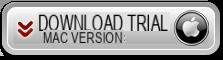
Una vez que el programa esté instalado e iniciado, verá la siguiente pantalla inicial:
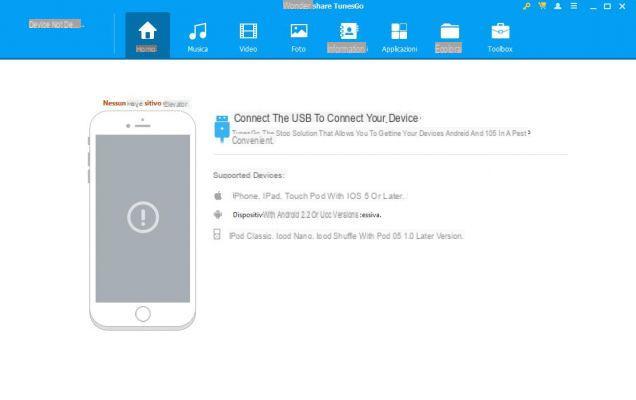
En este punto, siga estos sencillos pasos para comenzar a copiar fotos desde iPhone / iPad a una memoria USB
Paso 1: Conecte su iPhone / iPad y su memoria USB a la computadora
Después de abrir TunesGO, conecte el dispositivo iOS a la computadora a través de su cable USB original. Una vez que el programa detecta el dispositivo, verá su imagen en la pantalla de inicio:

También conecte la llave a su computadora, a otro puerto USB y asegúrese de que se detecte correctamente.
Paso 2: Seleccione las fotos para transferir
Desde el menú en la parte superior de TunesGO, haga clic en FOTOS. Se abrirá una pantalla con todas las fotos de tu iphone / ipad. Desde esta ventana puedes seleccionar fácilmente todas las fotos que quieras copiar a la tecla porque están divididas por fecha y tipo (álbum, cámara, selfie, panoramas, etc. ..).
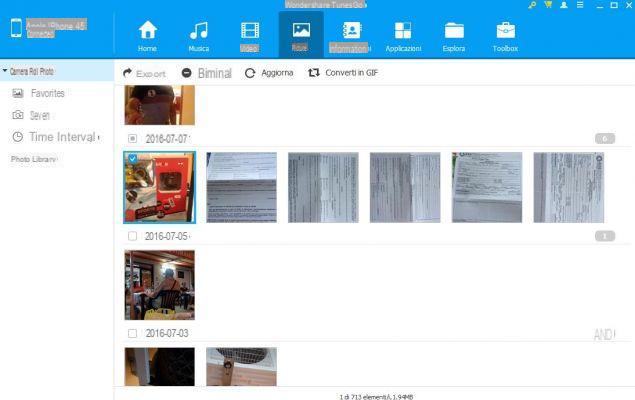
Paso 3: Copiar fotos al palo
Una vez que haya seleccionado las fotos deseadas, haga clic en el botón EXPORTAR en la parte superior y luego EXPORTACIÓN A PC. Se abrirá una ventana donde puede ir para seleccionar la carpeta de destino. En nuestro caso, puede configurar la memoria USB como carpeta de salida. Una vez hecho esto, proceda a copiar las fotos en el palo.
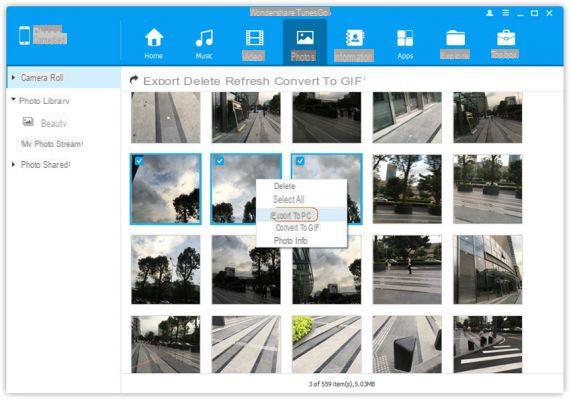
Método 2. Transferir fotos desde iPhone / iPad a una memoria USB en Windows
Para los usuarios de Windows, puede realizar algunos pasos manuales para transferir fotos desde el iPhone / iPad a una memoria USB. Con este método podrá copiar las fotos del carrete de la cámara de su iPhone, pero si ha habilitado la biblioteca de fotos de iCloud en su iPhone, no podrá realizar dicha copia. Si desea transferir o exportar todas las fotos de iPhone sin límites, le recomendamos el método 1 anterior.
Paso 1: Conecte el iPhone o iPad a la PC
Conecte su dispositivo iOS a una computadora con Windows mediante un cable USB. Si se detecta como un dispositivo portátil externo, podrá abrir la carpeta relacionada con su iPhone / iPad.
Paso 2: accede a la carpeta “DCIM”.
Entre las muchas carpetas que verá, hay una que se llama "DCIM". En esta carpeta están las fotos.
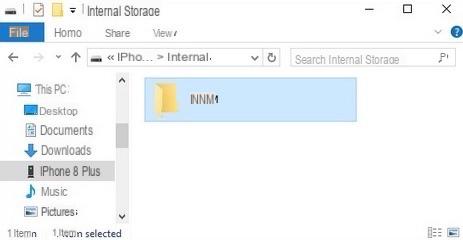
Paso 3: Copiar fotos al palo
Inserte su memoria USB y asegúrese de que tenga suficiente espacio para todas las fotos que desea transferir. Luego elige las fotos que deseas transferir de la carpeta “DCIM” de tu iPhone y cópialas y pégalas o arrástralas a la carpeta de tu pendrive.
Método 3. Transferir fotos desde iPhone / iPad a una memoria USB en Mac
Para los usuarios de Mac, el Foto puede ser una buena opción exportar fotos desde el iPhone a una memoria USB. Sin embargo, debe tener en cuenta que esta aplicación admite la transferencia de fotos desde el carrete de la cámara desde el iPhone a la Mac. Otros tipos de fotos, como compartir fotos de iCloud, las fotos sincronizadas con iTunes no se pueden exportar a su Mac y, por lo tanto, ni siquiera al dispositivo. a la Mac.
Si desea transferir todas las fotos a su iPhone, el método 1 es el mejor. Estos son los pasos detallados a seguir para transferir fotos desde el iPhone a la memoria USB en Mac:
1 fase: Conecta el iPhone a tu Mac
Conecte su iPhone a Mac mediante un cable USB. Asegúrate de tener instalada la última versión de iTunes en tu Mac.
2 fase: Transferir fotos de iPhone a Mac
En tu Mac, la aplicación Fotos se abrirá automáticamente. De lo contrario, abra la aplicación Fotos> Haga clic en la pestaña "Importar"> Seleccione las fotos que desea exportar, luego haga clic en "Importar seleccionadas" o haga clic en "Importar todas las fotos nuevas" para transferir todas sus fotos.
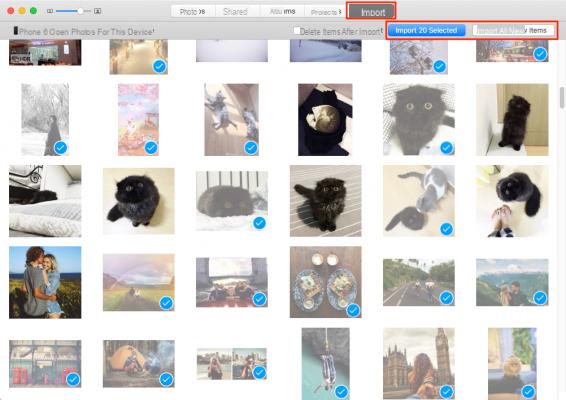
Paso 3: copia las fotos al palo
Finalmente conecta la llave a tu Mac, elige las fotos que quieres copiar y pégalas en la carpeta de la llave conectada. ¡Hecho!
Copiar fotos desde iPhone / iPad a una unidad flash USB -

























